Una característica poco conocida de PowerPoint es su capacidad de facilitar la accesibilidad de sus archivos de diapositivas a personas con discapacidad visual. Estas personas utilizan lectores automáticos de pantalla que enumeran los elementos presentes en todo momento y leen una descripción sobre los mismos. El problema surge cuando el lector llega a imágenes, diagramas, gráficos y tablas. Si no han sido etiquetados adecuadamente, el lector no tendrá nada que leer.
COMPRUEBA HASTA QUÉ PUNTO SON ACCESIBLES TUS DIAPOSITIVAS ACTUALES
El Comprobador de accesibilidad de Word, Excel y PowerPoint te alertará si existen dificultades de accesibilidad en tus archivos de Office. Para ejecutarlo, selecciona Archivo>Información>Comprobar si hay problemas>Comprobar accesibilidad.
El panel de tareas del Comprobador de accesibilidad mostrará los resultados de la inspección. Entre otros detalles que no cubriré hoy aquí, se fija en si los objetos han sido etiquetados, advirtiendo de que “Falta texto alternativo”.
Si tras la comprobación has obtenido errores de este tipo, puedes corregirlos rellenando el campo de texto alternativo en imágenes y demás objetos con el fin de ayudar a los lectores automáticos a comprender su información.
CÓMO AÑADIR DESCRIPCIONES A LOS OBJETOS GRÁFICOS
El texto alternativo o ALT es una descripción que puede añadirse a cada objeto gráfico de tus diapositivas. Para etiquetar un objeto:
Haz clic sobre él con el botón secundario del ratón y selecciona Formato de objeto, donde el objeto puede ser imagen, gráfico, forma, objeto, etc.
Se abrirá una ventana de formato. Selecciona en la columna de la izquierda Texto alternativo. Rellena los campos Título y Descripción.
Mejora la accesibilidad ordenando los objetos de la diapositiva en el orden en el que deben ser leídos
Si los objetos no fueron creados en el orden en que deben ser leídos, puedes utilizar el Panel de selección para ordenar correctamente los objetos.
[¿Quieres aprender otros muchos trucos y recursos sobre PowerPoint que sólo conocen los grandes profesionales? Apúntate a nuestro próximo taller sobre Superpoderes del PowerPoint.]
DIÁLOGO ABIERTO
¿Alguna vez te habías planteado crear presentaciones más accesibles? Comparte tus estrategias y resultados.
[Créditos: “Braille” diseñado por Adriano Emerick.]


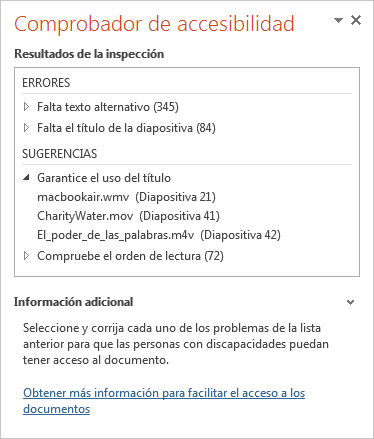
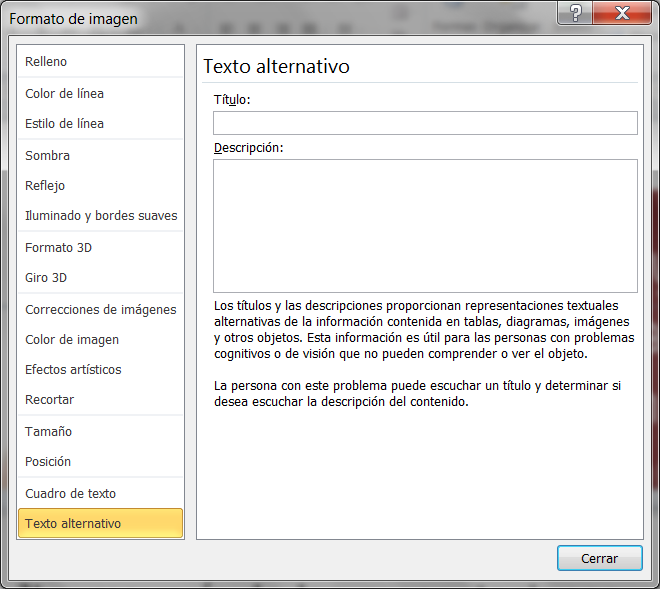
No entiendo tu pregunta. ¿Puedes por favor aclararme qué buscas hacer?
Muchas gracias,
Gonzalo
como presentar dispositivo dentro de otro dispositivo